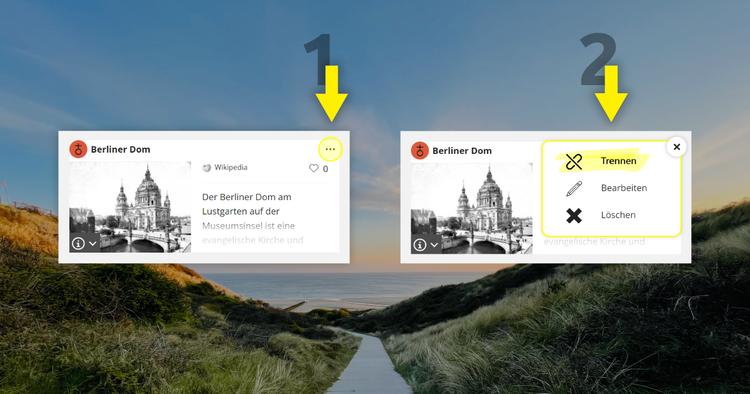Inhalte mit einer Gruppe verknüpfen oder Verknüpfung entfernen
Inhaltsangabe
- Welche Inhalte kann ich mit einer Gruppe verknüpfen?
- Wie kann man den gewünschten Inhalt mit einer Gruppe verknüpfen oder von ihr trennen?
Welche Inhalte kann ich mit einer Gruppe verknüpfen?
Sie können Routen, Sehenswürdigkeiten (Orte) und sogar andere RouteYou-Benutzer oder Mitglieder der eigenen Gruppe mit einer Gruppe verknüpfen.
Hier erfahren Sie, warum das praktisch sein kann.
Wie kann man den gewünschten Inhalt mit einer Gruppe verknüpfen oder von ihr trennen?
Routen und Sehenswürdigkeiten
- Melden Sie sich an und suchen Sie nach oder navigieren Sie zu der gewünschten Route/Sehenswürdigkeit. (Hier können Sie nachlesen, wie das geht.)
- Auf der Detailseite einer Route/Sehenswürdigkeit können Sie über den Stift
 (Bearbeiten) auf Klassifizieren
(Bearbeiten) auf Klassifizieren  gehen.
gehen.
Jetzt erscheint ein Pop-up-Fenster mit drei Tabs. Hier können Sie Ihre Route/Sehenswürdigkeit mit einer Auswahl von Eigenschaften oder Themen verknüpfen, aber auch mit Gruppen.
(Lesen Sie hier mehr über die Verknüpfung von Inhalten mit Eigenschaften oder Themen.) - Nutzen Sie das Suchfeld, um die gewünschte Gruppe zu finden. Wenn Sie schnell nach einer Ihrer eigenen Gruppen filtern möchten, setzen Sie einfach einen Haken in das Kästchen neben „Eigene Gruppen“.
- Wenn Sie die richtige Gruppe gefunden haben, können Sie sie mit einem Klick auswählen. Dadurch ändert sich die Hintergrundfarbe von weiß zu hellgrün/blau.
Sie können also eine Route/Sehenswürdigkeit in einem Zug mit mehreren Gruppen verknüpfen.
Wenn Sie jetzt eine Gruppe auswählen, mit der Sie eine oder mehrere Routen/Sehenswürdigkeiten verknüpft haben, dann erscheinen diese Routen/Sehenswürdigkeiten dort.
Sie können auf der Detailseite einer Route/Sehenswürdigkeit immer nachsehen, mit welcher(n) Gruppe(n) sie verknüpft ist. Dies ist unter "Gruppen" im Abschnitt "Routeninformationen" aufgeführt.
Um eine Route/Sehenswürdigkeit von einer Gruppe zu trennen, haben Sie zwei Möglichkeiten:
- Sie verwenden die gleiche Methode (Detailseite - Bearbeiten - Klassifizieren), müssen aber wieder darauf achten, dass die Hintergrundfarbe des Auswahlfeldes weiß ist.
- Sie surfen zu der Gruppe, aus der Sie einen Artikel herauslösen wollen. In der Listenansicht können Sie nun auf die 3 Punkte oben rechts in der Übersichtsansicht des gewünschten Eintrags klicken (1). Es öffnet sich ein Dropdown-Menü mit einem oder mehreren Symbolen und der entsprechenden Aktion(en) (2). Wählen Sie hier 'Trennen'.
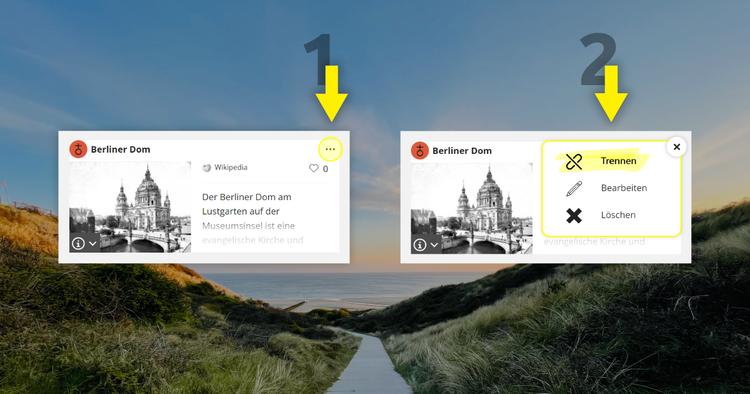
Andere RouteYou-Benutzer und Mitglieder
Weitere Informationen zu Gruppen und Mitgliedern erhalten Sie hier.